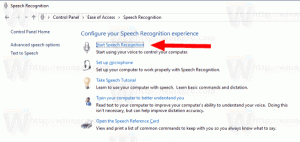Az energiasémák speciális beállításainak megnyitása közvetlenül a Windows 10 rendszerben

Alapértelmezés szerint a Windows 10 három energiasémával érkezik: nagy teljesítményű, kiegyensúlyozott és energiatakarékos. Ezeket a terveket úgy tervezték, hogy gyorsan átváltsanak egy csoport hardver- és energiabeállítások között (például kijelző, alvó állapot stb.). Számítógépének további energiasémák is lehetnek, amelyeket a gyártó határoz meg. Ezek az energiabeállítások befolyásolják, hogy mennyi ideig bírja az akkumulátort, és mennyi energiát fogyaszt a számítógép. Lehetőség van ezeknek az energiasémának a testreszabására, de túl sok kattintásra van szükség ahhoz, hogy elérje őket. Ha gyakran módosítja ezeket a beállításokat, egy speciális paranccsal közvetlenül megnyithatja őket.
nyomja meg Győzelem + R gombokat a billentyűzeten a Futtatás párbeszédpanel megnyitásához, és írja be vagy másolja be a következőket a Futtatás párbeszédpanelbe:
control.exe powercfg.cpl,, 3
nyomja meg Belép
Ez az. Lehet, hogy szeretné Adja hozzá az Energiaterv váltása helyi menüt az asztalhoz a Windows 10 rendszerben az energiagazdálkodási séma gyors váltásához a Beállítások alkalmazás megnyitása nélkül.